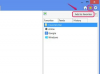เครื่องเล่น Eclipse ของคุณถ่ายโอนวิดีโอโดยใช้สาย USB
เครดิตรูปภาพ: lachris77 / iStock / Getty Images
ถ่ายโอนวิดีโอไปยังเครื่องเล่นมัลติมีเดียของคุณ และเริ่มใช้ประโยชน์จากหน้าจอของอุปกรณ์ได้อย่างเต็มที่ คุณสามารถถ่ายโอนวิดีโอไปยังเครื่องเล่นสื่อแบบพกพา Eclipse ได้สองวิธี: ใช้ Windows Media Player หรือ File Explorer ทั้งสองโปรแกรมมาพร้อมกับคอมพิวเตอร์ Windows 8 ของคุณ
ขั้นตอนที่ 1
เปิด Windows Media Player บนคอมพิวเตอร์ของคุณ หากคุณไม่เคยทำเช่นนี้มาก่อน ให้ชี้เมาส์ไปที่มุมล่างขวาของหน้าจอ ปัดขึ้นแล้วคลิกทางลัดการค้นหา ป้อน "Windows Media Player" ในช่องค้นหา จากนั้นคลิก "Windows Media Player" เพื่อเปิดแอปพลิเคชัน คุณยังสามารถเปิด File Explorer ได้โดยกด "Windows-E" บนแป้นพิมพ์ของคุณ
วิดีโอประจำวันนี้
ขั้นตอนที่ 2
เชื่อมต่อเครื่องเล่นสื่อแบบพกพา Eclipse กับคอมพิวเตอร์ของคุณโดยใช้สาย USB ที่มาพร้อมกับอุปกรณ์ เมื่อเชื่อมต่ออุปกรณ์แล้ว Windows Media Player จะแสดงข้อความแจ้งให้คุณตั้งชื่อเครื่องเล่นสื่อ ป้อนชื่อในช่องที่ให้ไว้และคลิก "เสร็จสิ้น"
ขั้นตอนที่ 3
คลิกแท็บ "ซิงค์" ใน Windows Media Player ลากและวางวิดีโอของคุณไปที่แผงการซิงค์ทางด้านขวา ด้านข้างของ Windows Media Player แล้วคลิกปุ่ม "ซิงค์" เพื่อถ่ายโอนวิดีโอไปยัง Eclipse ผู้เล่น Windows Media Player จะแสดงเด็กเลวเหล่านั้นลงในโฟลเดอร์ที่ถูกต้องบนเครื่องเล่น Eclipse ของคุณ
โอนผ่าน File Explorer
ขั้นตอนที่ 1
เชื่อมต่อเครื่องเล่น Eclipse กับคอมพิวเตอร์ของคุณโดยใช้สาย USB ที่มาพร้อมกับอุปกรณ์ เปิดแอปพลิเคชัน File Explorer บนคอมพิวเตอร์ของคุณ หากไม่เปิดโดยอัตโนมัติเมื่อเชื่อมต่อเครื่องเล่น Eclipse
ขั้นตอนที่ 2
เรียกดูโฟลเดอร์ในคอมพิวเตอร์ของคุณที่บันทึกไฟล์วิดีโอ ไฮไลต์แล้วกด "Ctrl-C" บนแป้นพิมพ์ของคอมพิวเตอร์เพื่อคัดลอกวิดีโอไปยังคลิปบอร์ดของคุณ
ขั้นตอนที่ 3
คลิกโปรแกรมเล่น Eclipse ในรายการอุปกรณ์เก็บข้อมูลแบบถอดได้ใน File Explorer คลิกโฟลเดอร์ "วิดีโอ" จากนั้นกด "Ctrl-V" เพื่อวางวิดีโอลงในอุปกรณ์
เคล็ดลับ
หลังจากที่คุณโหลดวิดีโอในโปรแกรมเล่น Eclipse ของคุณแล้ว ให้ดูวิดีโอโดยไฮไลต์ "วิดีโอ" บนเมนูหลักแล้วกดปุ่ม "ตกลง"
เลือก "รายการ Dir" บนหน้าจอวิดีโอของเครื่องเล่น Eclipse เพื่อแสดงรายการวิดีโอทั้งหมดที่จัดเก็บไว้ในอุปกรณ์ในปัจจุบัน
เครื่องเล่นสื่อแบบพกพา Eclipse เข้ากันได้กับวิดีโอที่บันทึกในรูปแบบไฟล์วิดีโอ AVI และ 3GP เท่านั้น
คำเตือน
ข้อมูลในบทความนี้ใช้กับคอมพิวเตอร์ที่ใช้ระบบปฏิบัติการ Windows 8.1 อาจแตกต่างกันเล็กน้อยหรืออย่างมีนัยสำคัญกับรุ่นหรือผลิตภัณฑ์อื่นๆ